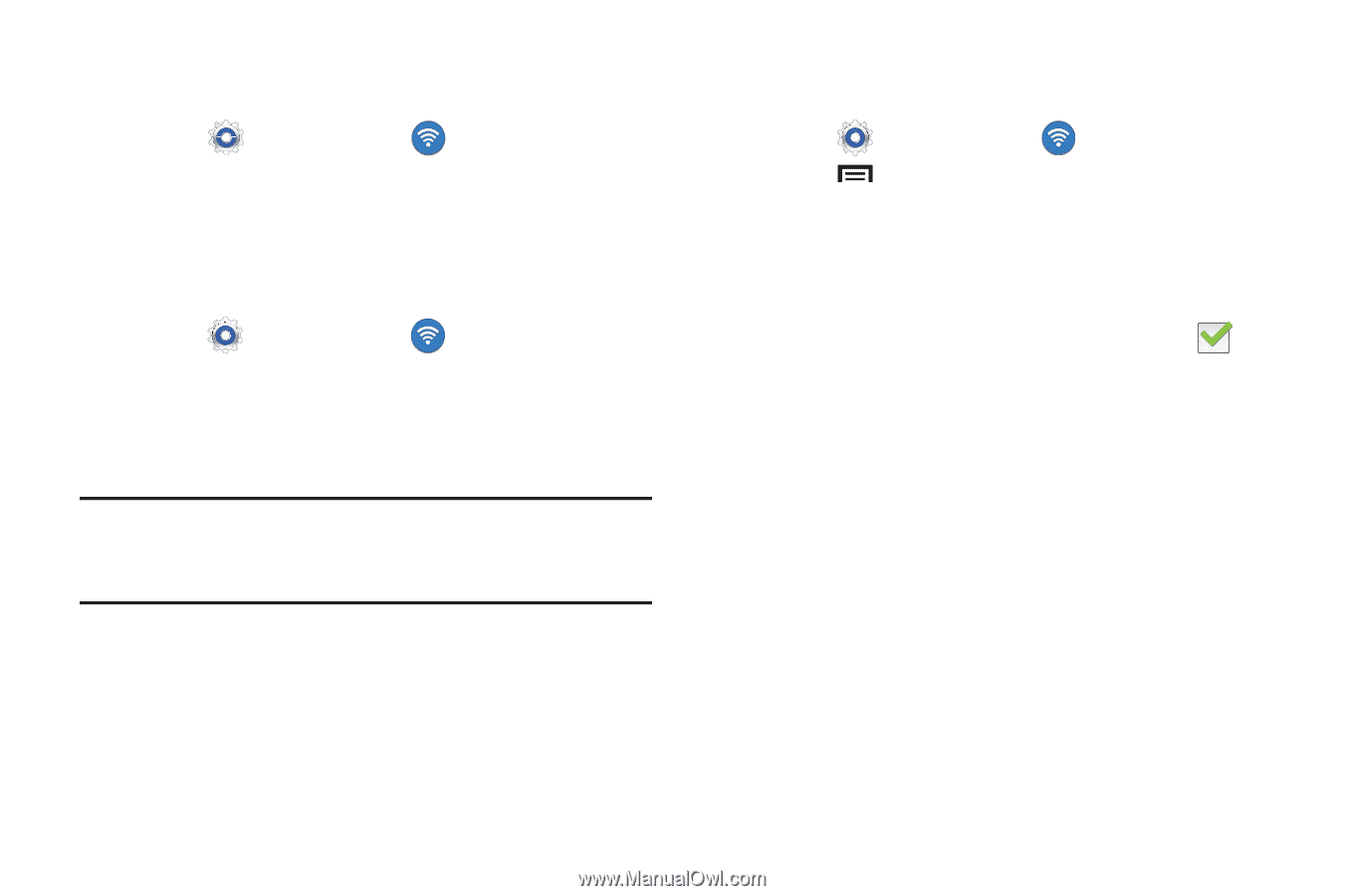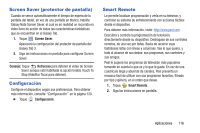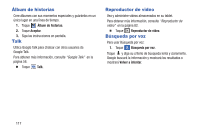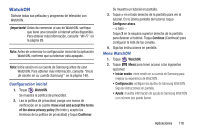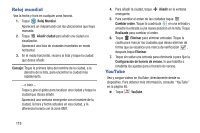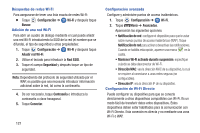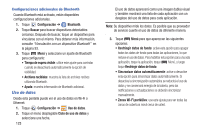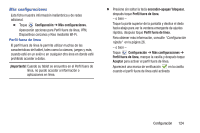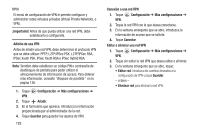Samsung GT-P5210 User Manual Generic Gt-p5210 Galaxy Tab 3 Jb Spanish User Man - Page 126
Dirección IP
 |
View all Samsung GT-P5210 manuals
Add to My Manuals
Save this manual to your list of manuals |
Page 126 highlights
Búsquedas de redes Wi-Fi Para asegurarse de tener una lista exacta de redes Wi-Fi: Ⅲ Toque Configuración ➔ Buscar. Adición de una red Wi-Fi Wi-Fi y después toque Para abrir un cuadro de diálogo mediante el cual puede añadir una red Wi-Fi introduciendo la SSID de la red (el nombre que se difunde), el tipo de seguridad y otras propiedades: 1. Toque Configuración ➔ Wi-Fi y después toque Añadir red Wi-Fi. 2. Utilice el teclado para introducir la Red SSID. 3. Toque el campo Seguridad y después toque un tipo de seguridad. Nota: Dependiendo del protocolo de seguridad utilizado por el WAP, es posible que sea necesario introducir información adicional sobre la red, tal como la contraseña. 4. De ser necesario, toque Contraseña e introduzca la contraseña o clave hexagonal. 5. Toque Conectar. 121 Configuración avanzada Configure y administre puntos de acceso inalámbricos. 1. Toque Configuración ➔ Wi-Fi. 2. Toque Menú ➔ Avanzados. Aparecerán las siguientes opciones: • Notificación de red: configure el dispositivo para que le avise sobre nuevos puntos de acceso inalámbricos (WAP). Toque Notificación de red para activar o desactivar las notificaciones. Cuando se habilita esta opción, aparece una marca en la casilla. • Mantener Wi-Fi activado durante suspensión: especifique cuándo se debe desconectar de Wi-Fi. • Dirección MAC: vea la dirección MAC de su dispositivo, la cual se requiere al conectarse a unas redes seguras (no configurables). • Dirección IP: vea la dirección IP de su dispositivo. Configuración de Wi-Fi Directo Puede configurar su dispositivo para que se conecte directamente a otros dispositivos compatibles con Wi-Fi. Es un modo fácil de transferir datos entre dispositivos. Estos dispositivos deben estar habilitados para la comunicación con Wi-Fi Directo. Esta conexión es directa y no mediante una zona Wi-Fi o WAP.